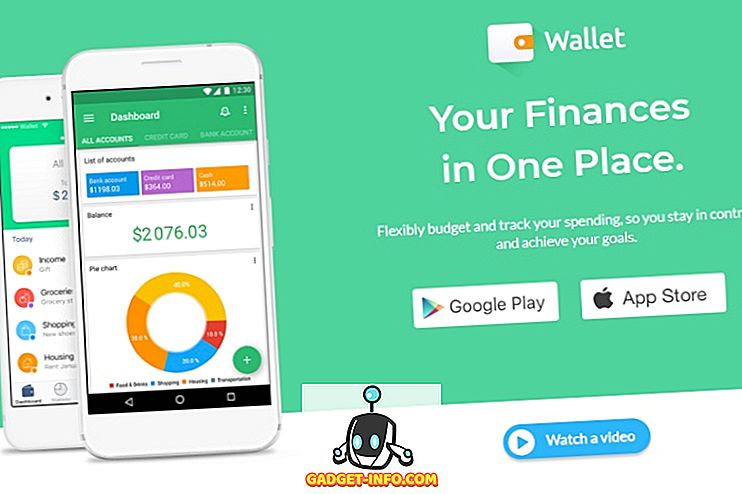Atvirkštinio vaizdo paieškos sistemos ima vaizdą kaip įvestį ir ieško žiniatinklyje vizualiai panašių vaizdų. Ją galima naudoti norint sužinoti, ar kas nors plagiarizavo jūsų autorių teisių atvaizdą, nustatyti nežinomus dalykus, sekti kelis kitus dalykus. „Google“ atvirkštinė vaizdo paieška yra populiariausia atvirkštinio vaizdo paieškos sistema, tačiau ji yra prieinama tik darbalaukyje, draudžiama naudoti „Android“ ir „iPhone“ naudotojus nuo šios elementinės funkcijos. Taigi, jei jūs galvojate apie atvirkštinės vaizdo paiešką telefonuose, čia galite sugrąžinti vaizdų paiešką „Android“ ir „iPhone“ :
Kaip pakeisti vaizdo paiešką „Android“
1. Vaizdo paieška
Vaizdų paieška leidžia greitai peradresuoti vaizdą, dalydamiesi atvaizdu iš savo galerijos, naršyklės ar bet kur . Yra galimybė įkelti paveikslėlį iš programos, nors naudodamas meniu „Dalintis“, daug patogiau.
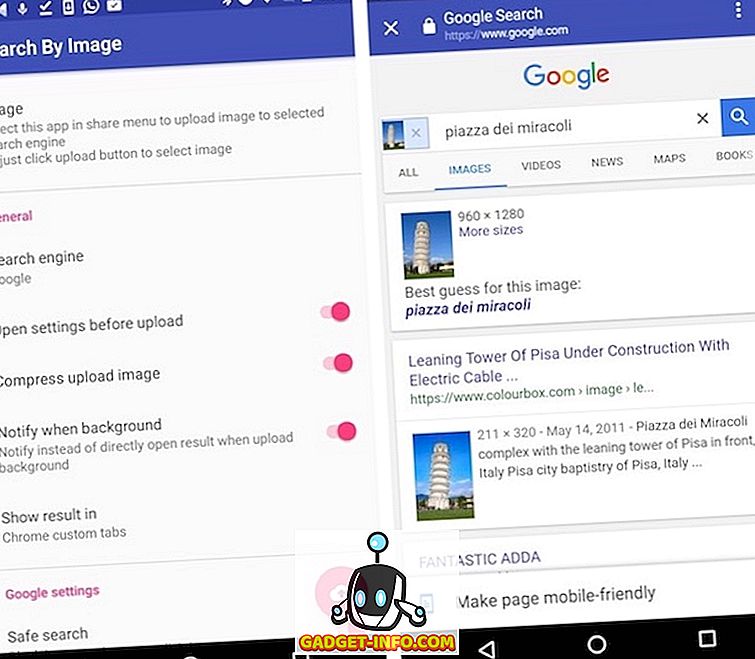
Jis leidžia naudoti pasirinktinius atvirkštinius paieškos variklius ir turi keletą tvarkingų „Google“ atvirkštinės paieškos paieškos funkcijų, pavyzdžiui, blokuoti aiškius vaizdus ir nustatyti regioninius peradresavimus . Jis gali suspausti vaizdus, kad jie būtų greičiau įkeltos, todėl naudotojai, kurių tinklo ryšys yra prastas, yra. Kai vaizdas bus įkeltas, jis gali rodyti rezultatą pasirinktame „Chrome“ skirtuke arba pasirinktą naršyklę. Apskritai, tai kietas „Google“ atvirkštinio vaizdo paieškos įrankis, supakuotas į gražią medžiagos dizaino UI.
Įdiekite: (nemokamai, pirkdami programas programoje)
2. Ieškoti pagal vaizdą
Ieškoti pagal vaizdą yra dar vienas paprastas atvirkštinio vaizdo paieškos įrankis, rodantis „ Google“ vaizdų ir „TinEye“ atvirkštinės paieškos rezultatus. Atliekant atvirkštinę vaizdo paiešką, taip pat lengva, kaip dalytis nuotrauka iš bet kurios vietos, ir pasirinkę parinktį „ Ieškoti pagal vaizdą “. Kaip ir „Image Search“, ji taip pat leidžia pasirinkti vaizdą iš programos, nors, kaip jau minėjau, dalijimasis vaizdu yra daug patogesnis būdas tai padaryti. Prieš faktiškai įkeldami vaizdą, galite apkarpyti, keisti dydį arba apversti vaizdą.

Savo nustatymuose galite nustatyti, kad paieškos rezultatai būtų rodomi programos ar numatytosios naršyklės viduje. Pagal numatytuosius nustatymus pageidaujama paieškos sistema yra „Google“, tačiau jei norite, galite ją pakeisti į „TinEye“. Jei nuspręsite naudoti „Google“, gausite papildomą nustatymą „ Google Safe Search “ lygiui nustatyti, kad būtų užblokuoti aiškūs vaizdai.
Įdiegti: (nemokamai, reklamuojama)
Kaip pakeisti vaizdo paiešką „iPhone“
1. Ieškoti pagal vaizdo plėtinį
Paieška pagal vaizdo plėtinį yra naujausias papildymas panašių „iOS“ programų partijai. Jei norite pakeisti vaizdą atvirkščiai, tiesiog bendrinkite vaizdą iš programos „Nuotraukos“, naršyklės ar tiesiog bet kur ir pasirinkite parinktį „ Ieškoti vaizdo “.
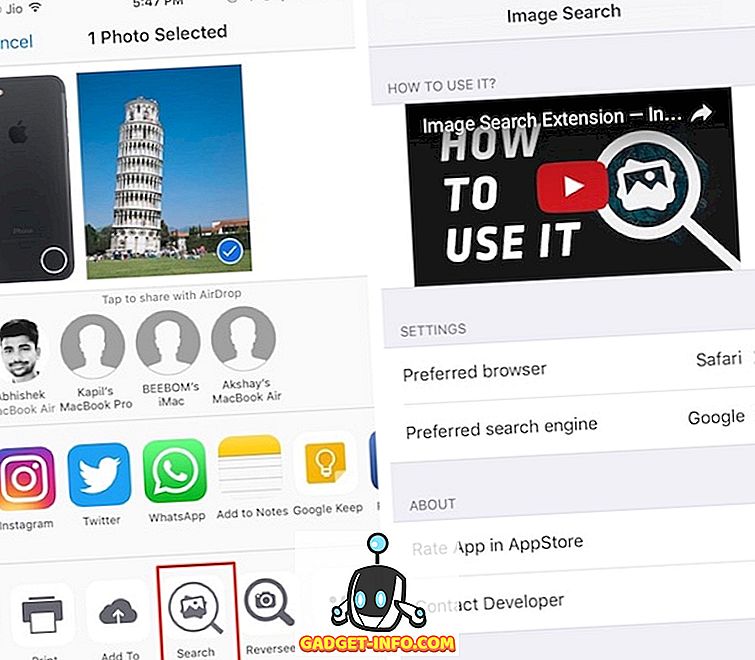
Nuo šiol „ Google“ ir „Yandex“ gali pakeisti paiešką. Galite pasirinkti rodyti rezultatus savo pasirinktoje naršyklėje. Jei jums nepatinka atidaryti visavertę žiniatinklio naršyklę, galite pasirinkti ją atidaryti „„ Safari “programoje („ Chrome “pritaikyti skirtukai!).
Įdiegti: (nemokamai)
2. „Reversee“
„Reversee“ yra atvirkštinio vaizdo paieškos sistemos klientas, skirtas „iOS“, kuriame yra daug varpų ir švilpukų. Laisvoje versijoje pateikiamas redaktorius, skirtas apkarpyti arba pasukti vaizdą, parinktis rodyti paieškos rezultatus pageidaujamoje naršyklėje ir dalintis vaizdais iš viduje esančių programų, kad atvirkštinė paieška būtų daug patogesnė.
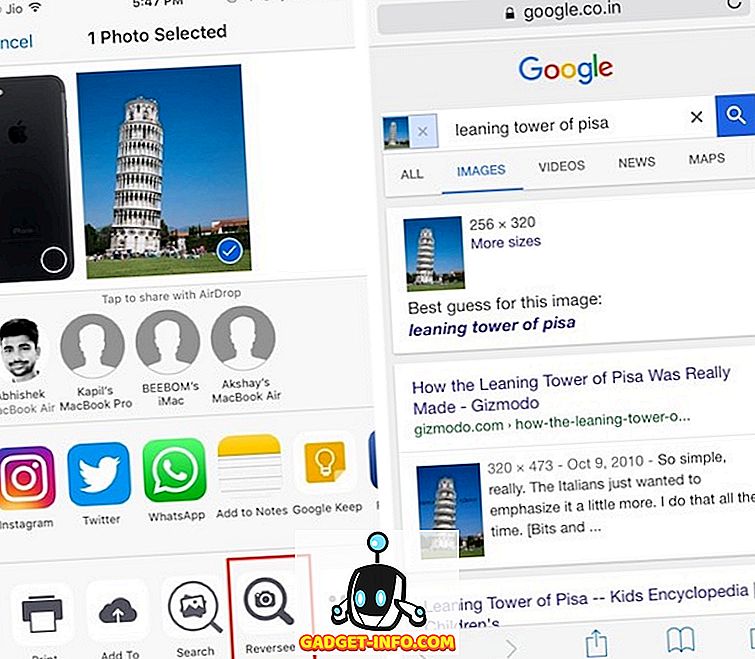
„Pro“ versija atveria daugiau funkcijų, pvz., Galimybę rinktis iš kelių paieškos sistemų („Google“, „Bing“, „Yandex“), kad pagerintų paieškos rezultatus. Taip pat galite automatiškai apkarpyti vaizdus, atrakinti daugiau redaktoriaus parinkčių, pašalinti skelbimus ir daug daugiau.
Įdiekite : (nemokamai, su $ 3, 99 už Pro versiją)
3. Patikimumas
Patikimumas yra dar vienas populiarus „iOS“ atvirkštinio vaizdo paieškos sistemos klientas. Kadangi „Veracity“ nepalaiko bendrinimo iš viduje esančių programų, turite aiškiai jį paleisti kiekvieną kartą, kai norite pakeisti vaizdą. Galite pasirinkti vaizdą iš fotoaparato ritinio, nuotraukų bibliotekos, „Dropbox“ arba iš iškarpinės .

Kaip premiją, ji gali atpažinti turinio vaizdą. Nemokama versija rodo skelbimus kartu su paieškos rezultatais ir gali būti pašalinta naudojant pirkimą programoje. Kitas „app“ įsigijimas, kai doleris išleidžiamas, atskleidžia pasėlių įrankį, kad būtų galima nuskaityti vaizdus prieš įkeldami.
Įdiekite: (nemokamai, pirkdami programas programoje)
Grįžtamoji vaizdo paieška naudojant žiniatinklio paslaugas
Galite pakeisti vaizdų paiešką naudodami kelias žiniatinklio paslaugas, todėl nereikia naudoti specialios programos. Aš išvardysiu keletą tokių interneto paslaugų:
1. CTRLQ
CTRLQ yra paprasta žiniatinklio paslauga, leidžianti įkelti paveikslėlį iš „Android“ ar „iOS“ įrenginio ir atlikti „ Google“ atvirkštinio vaizdo paiešką . Jums reikės iš anksto išsaugoti vaizdą į galeriją / kameros ritinį.

Apsilankykite svetainėje
2. TinEye
Skirtingai nei „Google“, „TinEye“ leidžia jums įkelti vaizdą iš „Android“ arba „iOS“ įrenginio ir atlikti atvirkštinę vaizdo paiešką. „TinEye“ svetainėje galite įkelti vaizdą iš galerijos arba „Google“ disko, jei lankotės svetainėje iš „Android“ įrenginio. „IOS“ įrenginyje galite įkelti vaizdo įrašą iš fotoaparato arba „iCloud“ disko (čia nieko nestebina, tiesa?).

Apsilankykite svetainėje
3. „Google“ vaizdai
Pastaba : tai yra tam tikras būdas išvengti „Google“ atvirkštinio vaizdo paieškos mobiliajame telefone.
Dabar jūs tikriausiai žinote, kad „Google“ vaizduose galite atkurti vaizdų paiešką iš darbalaukio, bet ne iš mobiliosios svetainės. Tai galite lengvai pasiekti, jei norite, kad iš „Google“ vaizdų svetainės naršyklėje pateiktumėte darbalaukio svetainę .
Štai kaip tai padaryti „Chrome“ mobiliesiems „Android“ ir „iOS“:
- Bakstelėkite trijų taškų perpildymo meniu ir pasirinkite „ Request Desktop Site “.

Štai kaip tai padaryti „Safari“:
- Ilgi palieskite perkrovimo piktogramą adreso juostoje ir pasirinkite „ Request Desktop Site “.

Abiem atvejais „Google“ vaizdų svetainė turėtų iš naujo įkelti į darbalaukio versiją ir galite įkelti nuotraukas iš „Android“ / „iPhone“ spustelėję kameros piktogramą:

Patarimas : „Chrome“ galite greitai ieškoti nuotraukos, ilgai paliesdami vaizdą ir pasirinkę „ Ieškoti Google šiam vaizdui “. Žinoma, tai veikia tik vaizdus žiniatinklyje, o ne vietinius vaizdus.

Grįžtamoji vaizdo paieška mobiliesiems naudojant šias programas
Nenuostabu, kad „Google“ vaizdai neleidžia atvirkščiai ieškoti vaizdo pagal nutylėjimą mobiliesiems. Laimei, galite naudoti bet kurią iš šių programų, kad atkurtumėte vaizdų paiešką „Android“ įrenginyje ir „iPhone“ / „iPad“. Jei manote, kad programos įdiegimas yra šiek tiek viršijamas paslaugai, kurią naudosite retai, naudokitės pirmiau minėtomis žiniatinklio paslaugomis.
Ką manote apie atvirkštinę vaizdo paiešką? Ar galite galvoti apie bet kokį kūrybinį panaudojimą atvirkštinei paieškai mobiliajame telefone? Norėčiau išgirsti toliau esančiame komentarų skyriuje.